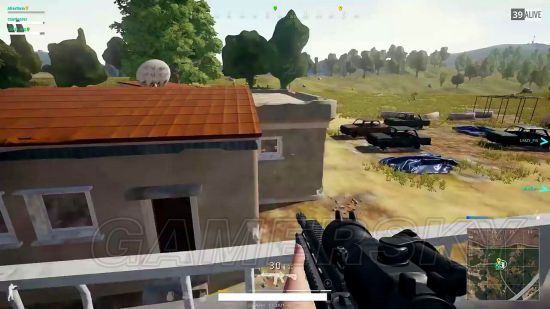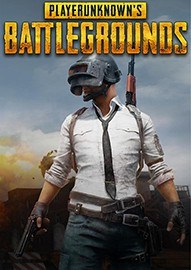《绝地求生大逃杀》鹰眼画面优化指南
第1页:
展开《绝地求生大逃杀》中许多玩家都被“伏地魔”所困扰,他们经常出没在任何可以隐藏身形的地方放冷枪,并且非常不容易发现。所以如何进行画面优化才能减少植被等掩体呢?今天就为大家分享一篇“苦大师”讲解的《绝地求生大逃杀》鹰眼画面优化指南,一起来了解一下吧,希望对大家有所帮助。
《绝地求生:大逃杀》中可以通过修改文件来对画面进行“鹰眼优化”。许多眼力不是很优秀的玩家苦于找不到较远距离的敌人,所以很容易被从远处狙击。本优化教程是通过修改文件使掩体模型降为最低效果从而实现找出“伏地魔”的目的(优化效果如下图所示)。
介绍两种找到游戏目录的方法:
方法一:
首先需要大家做的是,找到Appdate文件夹,这个文件夹是隐藏的需要设置显示全部文件。
或在系统的搜索界面输入%appdata%找到APPdate文件夹。
然后点击“上一级文件夹”按钮来返回上一级文件夹,打开“Local”文件夹。
然后找到“TslGame”文件夹,这就是游戏目录啦。
方法二:
通常会安装在Steam文件夹下,在Steam文件夹下搜索“TslGame”即可找到安装目录。
鹰眼优化教学
所需文件:游戏安装目录下的Engine.ini、GameUserSettings.ini和Scalability.ini。
注意:改完后要把修改过的三个文件设置成只读。
具体效果视频演示:点击进入
普通配置设定
一、在游戏安装目录中的config文件夹中找到文件Engine.ini
用记事本打开Engine.ini,在末尾添加一行【R.TextureStreaming = False】
二、用记事本打开GameUserSettings.ini,将【[ScalabilityGroups]】这行下的所有内容改为下文所示:
sg.ResolutionQuality=70.000000
sg.ViewDistanceQuality=0.01
sg.AntiAliasingQuality=0.01
sg.ShadowQuality=0.01
sg.PostProcessQuality=0.01
sg.TextureQuality=0.01
sg.EffectsQuality=0.01
sg.FoliageQuality=0.01
三、用记事本打开Scalability.ini,将其中内容改为如下文所示:
[TextureQuality@3]
r.Streaming.MipBias=16
r.MaxAnisotropy=8
r.Streaming.PoolSize=0.01
然后每次进游戏后将Textuer改为High即可。
超低配置设定
一、Engine.ini末尾一行改为:R.TextureStreaming = False
二、GameUserSettings.ini改为如下文所示:
[ScalabilityGroups]
sg.ResolutionQuality=70.000000
sg.ViewDistanceQuality=0
sg.AntiAliasingQuality=0
sg.ShadowQuality=0
sg.PostProcessQuality=0
sg.TextureQuality=0
sg.EffectsQuality=0
sg.FoliageQuality=0
三、Scalability.ini改为如下文所示:
[TextureQuality@0]
r.Streaming.MipBias=16
r.MaxAnisotropy=8
r.Streaming.PoolSize=0.01
每次进游戏后将Texture改为Very Low。
更多相关内容请关注:绝地求生专区
责任编辑:瑞破受气包
- 《铁锈战争》官方正版下载
- 《Super Star Adventure》官方正版下载
- 《Arrow Spire: Tower Defense》官方正版下载
- 《Food Cart, Inc.》官方中文版下载
- 《The Power of Fish》官方正版下载
- 《BuddySkill》官方中文版下载
- 《Adira Nusantara》官方正版下载
- 《古农庄》官方中文版下载
-
 女UP主侮辱男粉丝太小 小姑娘不要玩乱七八糟的囧图
女UP主侮辱男粉丝太小 小姑娘不要玩乱七八糟的囧图
 Switch2首款新配色手柄遭吐槽!口碑大翻车
Switch2首款新配色手柄遭吐槽!口碑大翻车
-
 PS6将改写主机优化逻辑!帧数不足时AI介入补帧
PS6将改写主机优化逻辑!帧数不足时AI介入补帧
 《狂战传说re》NS版仅30帧!配置信息已确认
《狂战传说re》NS版仅30帧!配置信息已确认
-
 微软下一代Xbox系统曝光!就是Win 11大屏模式
微软下一代Xbox系统曝光!就是Win 11大屏模式
 性感《女巨人》游戏遭吐槽:这目标受众到底是谁
性感《女巨人》游戏遭吐槽:这目标受众到底是谁
- "大表姐"不在乎自己果体 更喜欢和陌生人拍亲密戏
- 53岁“小辣椒”床戏被儿子看到:尴尬死了!
- 马斯克和女高管生双胞胎 起名灵感是老头环、指环王
- 《电锯人》玛奇玛新手办开订:胸前大雷根本兜不住!
- 《棕色尘埃2》遭和谐引爆不满!学生妹要变大姐姐了
- 女偶像突然“爆乳”出深V?真相原来是……
- "刘海柱"打魔兽时光服MC 88万金拿下橙项链转手送人
- 7岁女儿学校跳蚤市场花50元淘到11年前飞天茅台
- 小李子小辣椒时隔30年合照对比!小辣椒:没亲过嘴
- Steam主机高昂定价引热议!比PS5 Pro贵2000闹麻了